Содержание
Эпизод 1: Эхо
Freque всё пынял меня, что я давно не пишу статьи, и вот, после разговора с Solarbear об эхе в LSDJ я решил начать регулярную колонку, где буду описывать трюки, давать советы и рассказывать о техниках в LSDJ.
Эти статьи не для новичков. Я думаю, что вы знаете, как писать музыку в программе. Моя цель состоит в том, чтобы помочь пользователям освоить методы, которые выведут их звуковой дизайн на более высокий уровень. Во всяком случае, я на это надеюсь.
Итак, для начала я расскажу об эхо. Эхо может помочь заполнить аранжировку и дать ей большее чувство глубины и пространства. На последних этапах работы над треком я часто ищу каждый бит свободного пространства в паттернах и смотрю, где я могу добавить эхо. Эхо не обязательно должно быть постоянным, даже прерывистые эхо-сигналы могут добавить интерес и сложность к той мелодии, которую вы пишете.
Я собираюсь начать с простого и изящного одноканального эха. Идея заключается в том, чтобы добавить сигналы эха в середине прогона нот, используя инструмент с короткой огибающей на одном канале, получая эффект, не используя два канала.
На изображении можно увидеть два паттерна и экран инструмента. Это простые арпеджированные аккорды Cmaj7 и Amin7. Приятные, но, безусловно, могут быть более интересными.
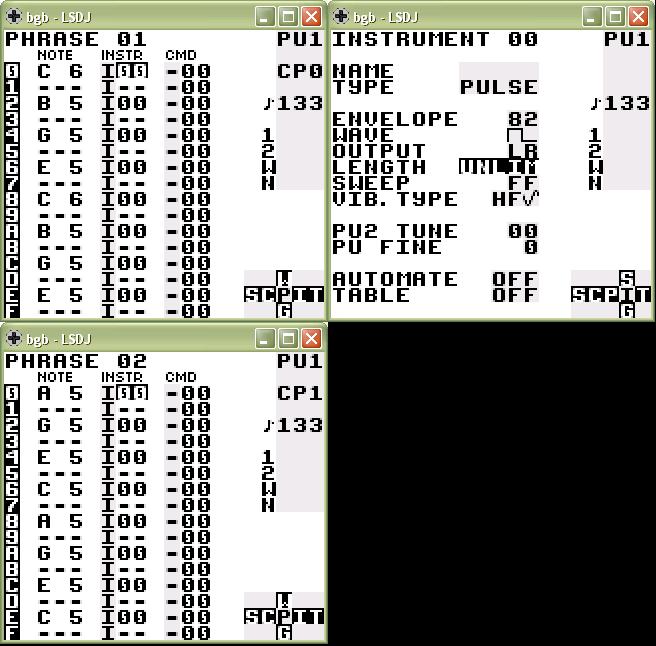
На следующем изображении можно увидеть, что я добавил второй инструмент, который имеет меньшую громкость, чем первый. Также я добавил несколько нот, которые будут создавать эхо. Заметьте, что эхо-ноты соответствуют не нотам, после которых они следуют, а тем, которые были до. Таким образом, в прогресии C-B-G-E, эхо для C будет следовать за B, эхо для B будет следовать за G и т.д. Да, после первого C идёт эхо C, но лишь потому, что это эхо последнего C в последнем паттерне, и поэтому эти две петли будут звучать непрерывно.
(Примечание: хотя я использую простой шаблон с арпеджио, этот метод походит и для линии мелодии)
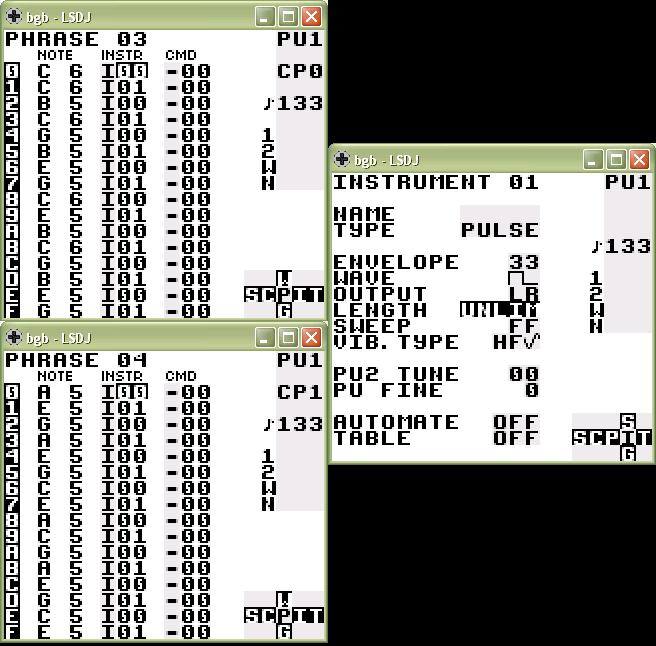
Теперь, когда мы освоили базовую технику, мы можем порыться чуть глубже. Например, если Вы хотите создать стереопространство (которое часто пренебрегается композиторами в LSDJ) с эхо, то Вы можете настроить свой инстурмент на панораму в одну сторону. Такое панорамированное эхо часто используется в профессионально спродюсированных треках, и этот трюк хорошо срабатывает в LSDJ.
Вы можете ещё настроить автоматическую таблицу для панорамирования вашего эхо слева направо на каждую другую ноту для создания ощущения пространства
И последнее эхо, которое будет упомянуто сегодня, требует второго канала. На изображении снизу Вы можете увидеть ещё две фразы. Они находятся в канада Pulse 2 и представляют собой копией первых двух фраз за исключением смещения на один тик. Заметьте, что инструмент снова имеет меньшую громоксть. Значение PU FINE установлена на 2, что создать своего рода хорус-эффект, когда ноты будут играть в унисон с каналом Pulse 1. Это не всегда хорошо, но здорово подходит для создания пространственных интерлюдий или более богато звучащих лид-инструментов. Ещё можно иногда втискивать в быстрый хорус эхо-ноты, чтобы усилить лид.
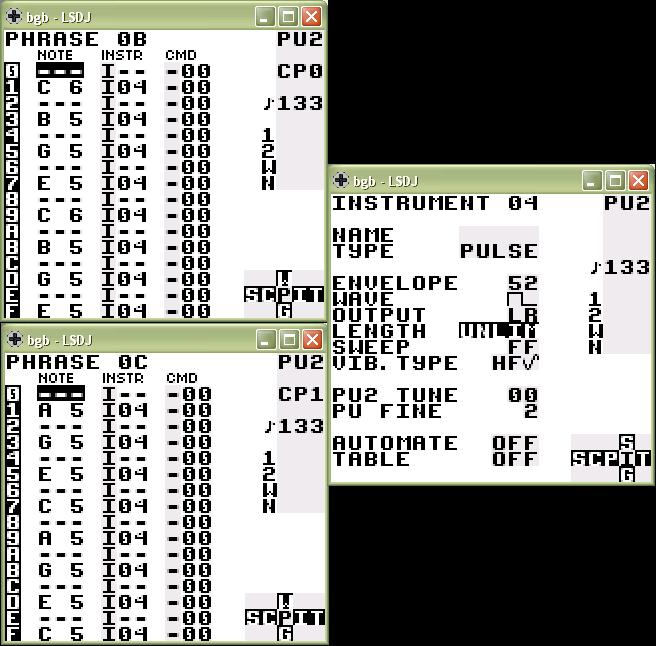
Эпизод 2: Коллапс звуковых форм
В этот раз у нас этакое введение в ручное рисование своих собственных звуковых форм путём изменения базовых для получения различных звуков.
Составление собственных звуковых форм поможет вам создать особое звучание, подходящее к конкретному треку. Ну или, знаете ли, Вы можете просто создавать неприятные звуки.
Но перед тем, как мы начнём, хочу обратить внимание: это может быть очевидным для некоторых, но если Вы обнаружите, что звук Вашего WAV-канала слишком тих, приглушите каналы Pulse и Noise! На Pulse у меня редко что бывает выше A8, обычно громкость пульса низкий.
(Предупреждение: это увеличит кажущуюся громкость панорамирования и щелчков огибающей, поэтому учитывайте это)
The Saw VI: Revenge of the Son of the Saw
Итак, первой волной, которую мы сделаем, будет пила, более жёсткая, нежели стандартная из LSDJ, с большим прикусом и более низким окончанием.
Сначала нужно настроить инструмент на WAV-канале. Ручное воспроизведение означает, что если Вы не используете команду "F" в сочетании с этим инструментом, то он будет играть статическую волну из первого кадра синтезатора.
Затем перейдите на экране синтезатора, а потом налево, на экран волны. Теперь мы будем переделывать пилу, что находится там, во что-то более угловатое и злое. Переставим пиксели, чтобы вышло так:
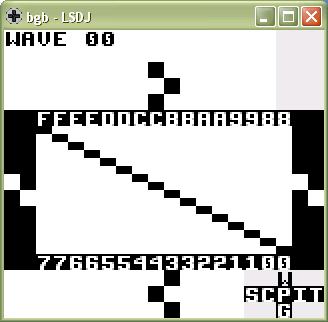
Теперь нам нужно отрегулировать громкость. Общая высота (амплитуда) звуковой формы определяет её громкость, которая сейчас максимальная. Чтобы её опустить, нам нужно только уменьшить высоту.
Приведенный ниже сигнал даст вам пилу с меньшей громкостью. Просто уменьшаете высоту волны, даже при низкой громкости. Это работает для любой формы сигнала, которую вы рисуете. (Обратите внимание, это не высота внизу экрана WAVE, а общая высота).
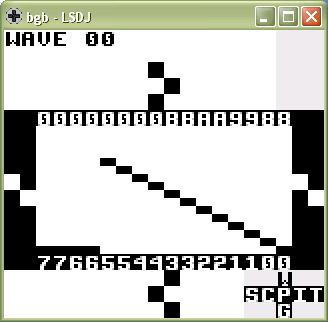
Атака болезненно узкой пульсовой волны
Поскольку стандартный пульс представляет собой прямоугольную волны, то давайте нарисуем очень узкий пульс.
Настройте новый инструмент и новый синтезатор, установите ручное воспроизведение. На этот рах мы собираемся настроить волну как пульс и изменить начальную громкость на 40. Изменение громкости нужно, чтобы получить удобную для работы волну.
Понизьте все пиксели до нуля, кроме первого:
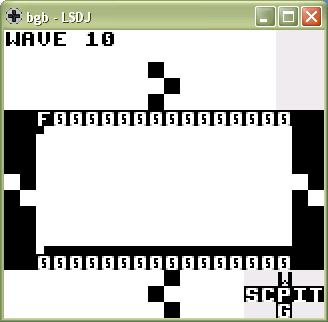
Звучит эта волна сурово. Она может быть полезна для той части трека, где вы хотите использовать низко звучащие ноты, а не из нижних уровней. Отлично подходит для таблиц с арпеджио.
Вы можете изменить ширину импульса, просто изменив значения (начиная слева) с нуля на F:
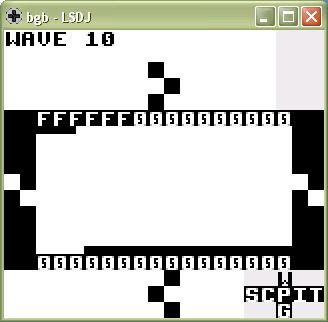
Измените громкость, понизив общую высоту (амплитуду).
Переопределённый синус
Последнее, что мы сделаем, это изменим слегка обрезанную синусоидальную волны, чтобы придать ей большую резкость, сохранив при этом часть её синусоидального нижнего уровня.
Опять же, настройте WAV-канал на ручное воспроизведение. Выберите синусоидальную волну и установите начальную громкость на 40. Теперь сделаем надрез в верхней части пика:
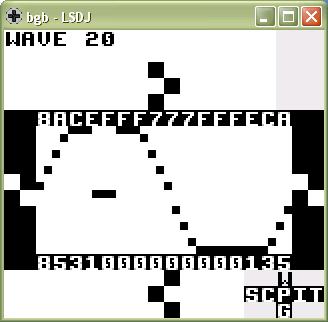
В результате получился бас с отличным нижним уровнем, но достаточной резкостью для прорезания микса, как синусоидальная волна.
Эта форма волны - хороший пример того, как форма влияет на звук. Чем более угловатая волна, тем более острые её края и тем более острое и резкое звучание.
Если мы сделаем нашу метку глубже, тон становится более определенным и резче звучащим
Эта форма волны - хороший пример того, как форма волны касается своего звука. Думайте о нем как это: чем более угловой волна, тем более острый ее края, более острое и более резкое звук. Например, если мы делаем нашу метку глубже, тон становится более чётким и резче звучащим.
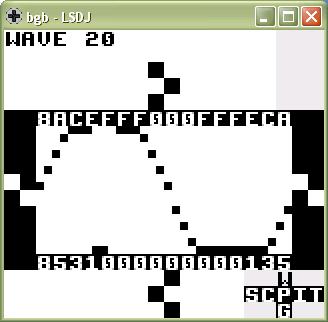
Если мы делаем нашу метку узкой, в один пиксель, тон станет более острым.
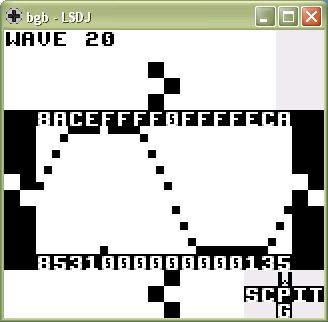
Ну и конечно, если мы придадим своей метке гладкий контур, то и звук будет более гладким.
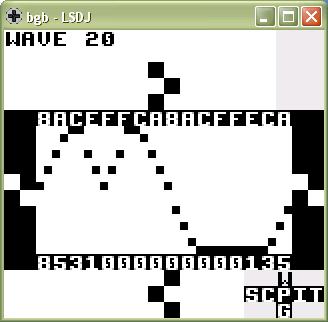
Попробуйте послушать эту волну, добавьте больше всплесков и граней и посмотрите, как меняется звук. Экспериментируйте!
Пустое полотно
Мой последний совет - экспериментируйте и находите собственные звуки. Легче всего сделать это - настроить инструмент на ручное воспроизведение, установить начальный и конечный уровень громкости синтезатора на ноль. Это даст прямолинейную форму волны, которая не создаёт звука. Затем меняете её, пока не получите нужный звук. Так пробуя, у Вас обязательно получаться интересные звуки.
Эпизод 3: PWM, я выбираю тебя!
PWM - pulse-width modulation (или если по-русски, широтно-импульсная модуляция). статья в википедии
В прошлый раз мы рисовали свои звуковые формы, а в этот мы углубимся и будем рисовать прямоугольную волну с использованием широтно-импульсной модуляции (PWM). Это означает, что ширина импульса изменяется по мере проигрывания, от 50% пульса до очень узкого и обратно. PWM позволит нашему геймбою немного походить на Commodore 64, хотя никогда не станет таким же плавным и стильным.
Прежде чем создать PWM-инструмент, давайте рассмотрим некоторые функции экранов WAVE и SYNTH.
Для начала нужно настроить квадратный пульс. Я сделал громкость равной 10, но вообще подойдут и любые другие. Не забывайте, что амплитуда контролирует громкость.
Помните, в прошлый раз мы создали очень узкий пульс? То, что мы сделаем сейчас - это изменение стандартного квадратного импульса покадрово до тех пор, пока он не станет очень узким.
Нажмите select + налево на экране SYNTH, чтобы перейти к экрану WAVE. Первым экраном должен быть номер синтезатора, который вы используете, плюс ноль. Например, если вы используете синтезатор 8, первый экран WAVE равен 80. Вы должны увидеть что-то вроде этого
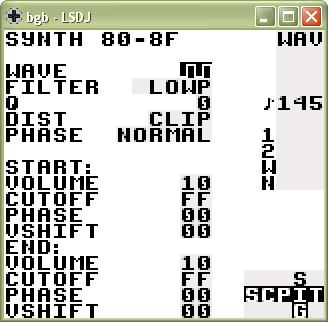
Нажмите кнопку выбора + слева на экране SYNTH, чтобы перейти к экрану WAVE. Первым экраном должен быть номер синтезатора, который вы используете, плюс ноль. Например, если вы используете синтезатор 8, первый экран WAVE равен 80. Вы должны увидеть что-то вроде этого:
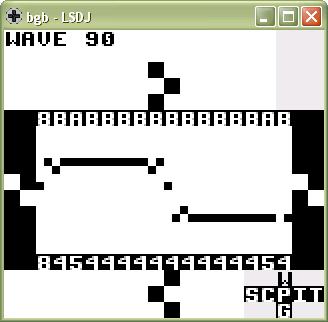
Мне нравится сглаживать мои PWM-инструменты, но Вам это не нужно.
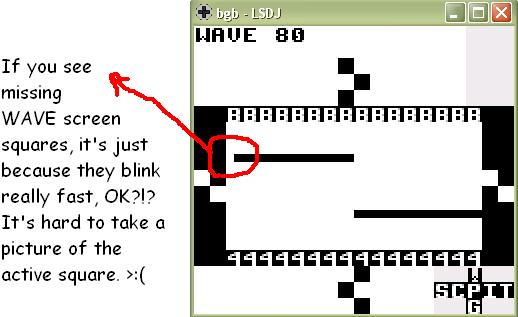
Надпись на картинке: здесь должен быть пиксель, но он очень быстро моргает, так что его очень трудно снять
На экране WAVE отображаются кадры синтезатора. Всего их 16, от 0 до F. Для перемещения между кадрами удерживайте B и нажимайте влево или вправо.
Что нужно сделать для создания PWM-синта, так это изменить каждый кадр. Да, это утомительно, но если Вы хотите PWM в LSDJ, то это нужно сделать :)
Ничего сложного, нужно всего-то сделать каждый кадр импульса уже предыдущего. Вот Вам gif-ка!
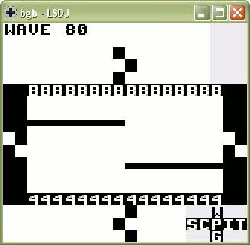
PWM создан, и теперь нужно создать инструмент, который его использует.
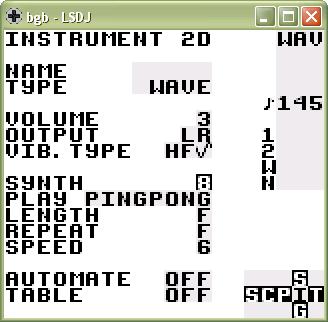
Установите его на pingpong, что заставить синтезатор играть от первого кадра до последнего, а затем от последнего к первому, проигрывая сужающийся пульс, который мы создали. Установите повторение на F, что заставит синтезатор повторяться бесконечно. На данный момент нам не нужно беспокоиться о продолжительности.
Настройка SPEED регулирует скорость, с которой проигрываются кадры, и очень низкие значения позволят выделить сужение пульса.
Можно услышать, как синтезатор как бы перешагивает от кадра к кадру в отличии от более гладкого PWM в C64. Это менее заметно на лидах/басах в сочетании с пульсовыми и шумовыми инструментами и едва различимо при использовании в быстром арпеджио.
Теперь, когда у вас есть инструмент, поиграйте с ним. Он хорошо подходит для лида и довольно массивного баса. Здорово звучит и с арпеджио, и может придать треку интересное звучание.